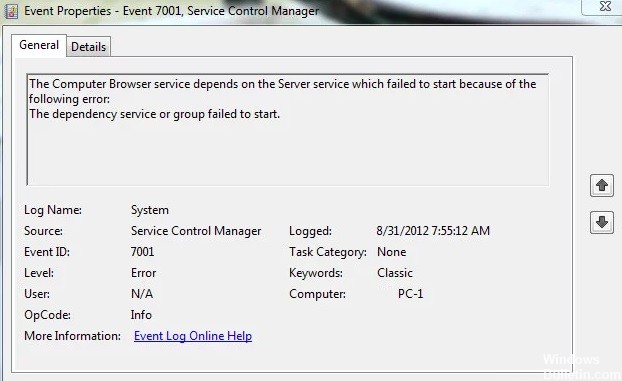
5月2024更新:使用我们的优化工具停止收到错误消息并减慢您的系统速度。 立即获取 此链接
- 下载并安装 修复工具在这里。
- 让它扫描你的电脑。
- 然后该工具将 修理你的电脑.
一些用户报告了事件查看器中的错误“服务控制管理器–错误7001”。 此错误是服务控制管理器源的系统问题。 在事件属性的“常规”选项卡上,您可以查看有关错误的详细信息并找出其直接原因。 但是实际上,Service Control Manager错误7001也可能是由其他因素引起的。
如果不幸的是,如果您在Windows计算机上遇到事件ID 7001,则可以尝试以下解决方案。 您可能不需要全部尝试。 继续浏览列表,直到解决问题。
是什么导致服务控制管理器错误7001?

事实证明,有几个导致此特定问题的原因。 以下是可能导致这种情况的脚本的简短列表 事件查看器中的错误:
残疾人强制性服务: 看来,必须启用几个强制性服务,计算机导航服务才能调用所有依赖项。 如果不是这种情况,则可以通过在“服务”屏幕中启用一些基本服务来解决问题。
缺乏网络发现依赖性: 如果在事件查看器中找到的事件ID与网络发现功能问题有关,则可以通过在扩展CMD提示符处运行一些命令并清除PeerNetworking文件夹来解决该问题。
最近不一致的软件更改: 根据一些相关用户的说法,此特定问题也可能发生在重大系统更改后,例如驱动程序安装或更新,或者计算机意外关机损坏了某些操作系统数据。 在这种情况下,灵丹妙药是使用系统还原实用程序将您的计算机恢复到工作状态。
系统文件损坏: 在更严重的情况下,如果您的系统对基础系统文件造成任何损坏,则可能会看到此事件查看器日志的创建。 如果适用这种情况,您唯一可以做的就是通过执行全新安装或现场还原来更新所有Windows文件。
如何修复Service Control Manager 7001错误
2024年XNUMX月更新:
您现在可以使用此工具来防止 PC 问题,例如保护您免受文件丢失和恶意软件的侵害。 此外,它是优化计算机以获得最大性能的好方法。 该程序可轻松修复 Windows 系统上可能发生的常见错误 - 当您拥有触手可及的完美解决方案时,无需进行数小时的故障排除:
- 步骤1: 下载PC修复和优化工具 (Windows 10,8,7,XP,Vista - Microsoft金牌认证)。
- 步骤2:点击“开始扫描“找到可能导致PC问题的Windows注册表问题。
- 步骤3:点击“全部修复“解决所有问题。
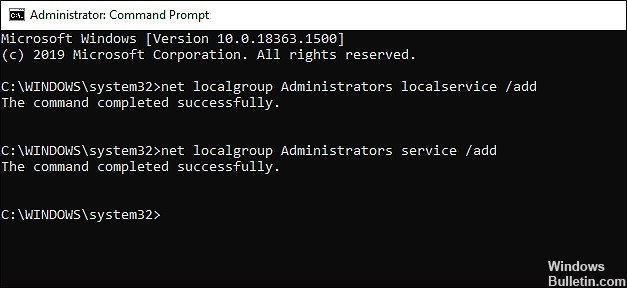
恢复网络发现依赖性
如果系统的“网络发现”组件正在使用依赖项,则很可能它们是主要的罪魁祸首。 在这种情况下,解决此问题的最简单方法是清除PeerNetworking文件夹以修复损坏错误。 不用担心,这个过程并不像听起来那样复杂。
这是你需要做的:
- 在搜索栏中键入命令提示符,然后单击“以管理员身份运行”以管理员权限运行命令提示符。
- 在“命令提示符”窗口中,键入以下命令,然后按Enter。 这将添加并启用网络发现所需的服务。
- net localgroup管理员localservice / add
- net localgroup管理员服务/添加
- 然后打开文件资源管理器并导航到下面的位置。 如果找不到AppData文件夹,请在功能区菜单上单击“查看”,然后选中“隐藏的项目”框。
- C:\ WINDOWS \服务配置文件\本地服务\应用程序数据\漫游\等网络
- 删除PeerNetworking文件夹的所有内容,然后重新启动计算机。
如果服务控制管理器错误7001是由网络发现依赖性引起的,则上述过程将帮助您尽快修复它。
执行系统还原
错误的更新和安装是导致系统崩溃和错误(如服务控制管理器问题)的另一个常见原因。
如果在安装最新的系统更新或新的驱动程序后立即发生问题,则问题的根源可能是最近安装的文件中的损坏错误。
幸运的是,您始终可以撤消对Windows所做的更改,并将系统还原到以前的无错误状态。
我们的操作系统在执行关键操作之前会自动创建恢复快照。 因此,如果您想将来返回到以前的版本,则可以轻松地做到这一点。 只需执行系统还原,过程完成后您就不会看到错误!
启用您需要的服务
为了使某些Windows组件和服务正常工作,必须启用所有相关服务并按预期工作。 如果任何服务无法正常工作,则可能导致系统崩溃和错误,例如“ Service Control Manager错误7001”。
如果您的屏幕显示有问题的错误,则要做的第一件事就是检查所有服务,包括RPC端点映射器,安全帐户管理器,服务器,DCOM服务器进程启动器和远程过程调用是否已启用。 如果禁用了它们,则需要启用它们来解决问题。
以下是您需要知道的内容:
- 同时按Windows + R键打开“运行”对话框。
- 在文本框中键入“ services.MSC”,然后按Enter。 “服务”窗口将打开。
- 在“服务”窗口中,向下滚动并找到DCOM服务器进程启动器。
- 找到它后,右键单击它,然后选择“属性”。
- 单击“常规”选项卡,然后从“启动”下的下拉菜单中选择“自动”。 另外,请确保服务状态正在运行。
- 最后,单击“应用”按钮以保存您的更改。
- 现在,对以下服务重复相同的过程。
- 比较RPC端点
- 远程过程调用(RPC)
- 安全客户经理
- 服务器
然后,您可以重新启动计算机,并重复导致计算机上的Service Control Manager错误7001的步骤。 如果问题是由上述任何服务引起的,请按照上述步骤解决。 如果错误仍然存在,请继续执行下一个方法。
使用设备管理器
一些用户发现问题的主要原因是服务器本身的性能不佳。 他们能够通过对Windows设备管理器进行更改来解决该问题。 但是,此方法仅适用于通过其设备上的TCP IP驱动程序使用NetBIOS的用户。
这是怎么做的:
- 打开设备管理器,然后单击查看。
- 选择显示隐藏的设备复选框。
- 现在找到未连接到计算机的驱动程序并双击它们。
- 然后双击“通过Tcpip的NetBIOS”,然后在“使用设备”字段中选择“使用此设备”(启用)。
- 现在尝试执行所需的任务。 希望该问题不会再次发生。
专家提示: 如果这些方法都不起作用,此修复工具会扫描存储库并替换损坏或丢失的文件。 在问题是由于系统损坏引起的大多数情况下,它都能很好地工作。 该工具还将优化您的系统以最大限度地提高性能。 它可以通过以下方式下载 点击这里
常见问题解答
如何修复服务控制管理器错误7001?
如果仅在主要系统更改(例如安装主要更新,驱动程序安装或计算机意外关闭)之后才发生此特定错误,解决Service Control Manager错误-7001原因的快速方法是执行系统还原。
如何修复服务控制管理器错误?
- 检查事件查看器日志。
- 重新启动服务。
- 配置服务连接设置。
- 使用组策略编辑器对事件ID 7000进行故障排除。
是什么原因导致事件ID 7001?
TCP / IP NetBIOS Helper服务取决于TCP / IP服务上的NetBIOS,该服务由于以下错误而无法启动:该服务无法启动,原因是该服务已被禁用或没有与之关联的已启用设备。
服务控制管理器在哪里?
服务控制管理器(SCM)是Windows NT操作系统家族中的一个特殊系统进程,它启动,停止并与Windows服务进程进行交互。 它位于可执行文件%SystemRoot%\ System32 \ services.exe中。


